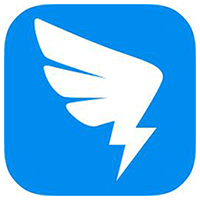亲们想知道钉钉云课堂考试设置学习提醒的操作吗?下面就是小编整理的钉钉云课堂考试设置学习提醒的操作流程,赶紧来看看吧,希望能帮助到大家哦!
钉钉云课堂考试设置学习提醒的操作方法

1、开启钉钉,登录账号点击右侧【工作】选项。

2、在工作区域下的【其他应用】点击【云课堂】选项。
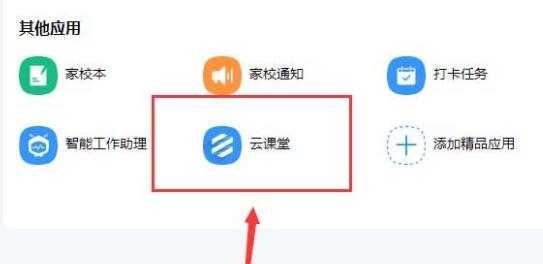
3、进入云课堂选择班级点击右上角【管理中心】。
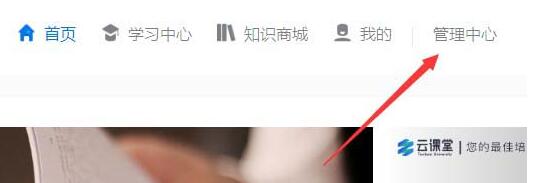
4、点击【考试管理】下的【独立考试】找到发布的试题。
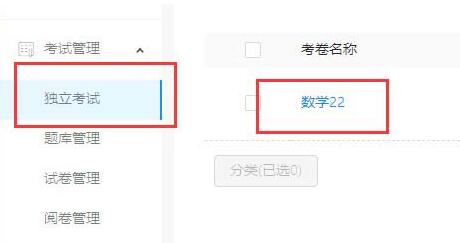
5、在该试题右侧的详情下点击【指派】选项。

6、设置学习提醒【每日提醒】点击确定操作完成。
还不了解钉钉云课堂考试设置学习提醒的操作流程的朋友们,不要错过小编带来的这篇文章哦。